3DMax几条样条线怎样合并成一个整体?
溜溜自学 室内设计 2022-05-23 浏览:2217
大家好,我是小溜,在3DMax中,有时候我们绘制了一些样条之后,需要将这些线条拼成一个整体,之后再生成为模型,可是3DMax几条样条线怎样合并成一个整体?很多小白都遇到过这个问题,下面小溜来给大家说说。
想要更深入的了解“3DMax”可以点击免费试听溜溜自学网课程>>
工具/软件
硬件型号:神舟(HASEE)战神Z7-DA7NP
系统版本:Windows7
所需软件:3DMax2012
方法/步骤
第1步
创建不规则样条线矩形,圆形和不规则的线。
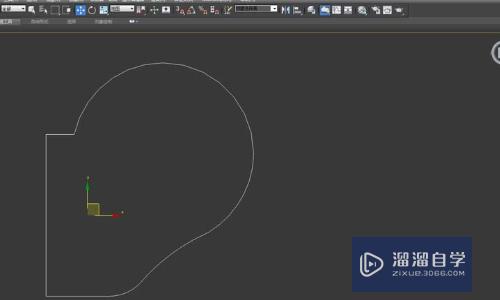
第2步
选择矩形样条线,在右侧修改器列表点选“编辑样条线”,点击“附加”按钮,依次选圆形和线,这样所有的样条线就都合成为一条线。
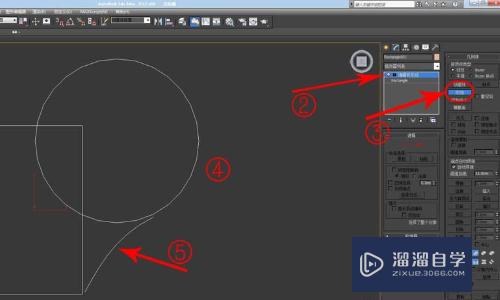
第3步
点选右侧的“样条线”按钮,选择矩形样条线段,先点选右侧“布尔”旁边的“并集”,再选”布尔“,顺序不要错了,然后圆形,不用选下面的线。
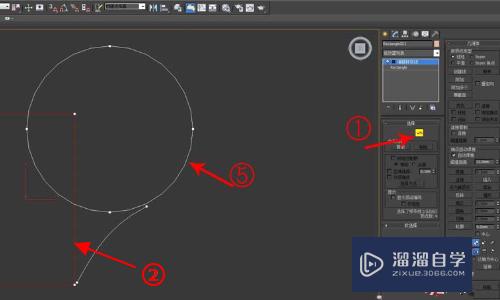
第4步
选择右侧“样条线”按钮,选择矩形和圆形的合成图,右键,选“细化”,在圆形的线上加点。
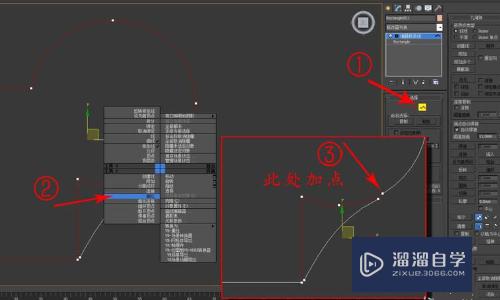
第5步
选择右侧“分段”,选择合成图形上不需要的线段,按下键盘上的Delete键删除。
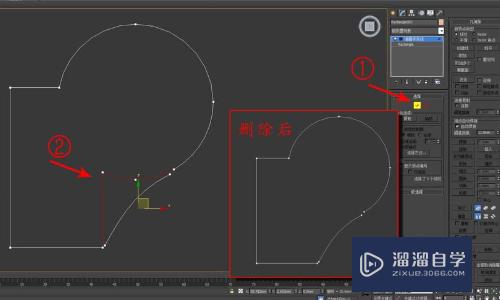
第6步
选择右侧“顶点”,框选需要合二为一的两个点,然后点右侧的“熔合”和“焊接”,顺序不要错了。上面的两个点也一样。
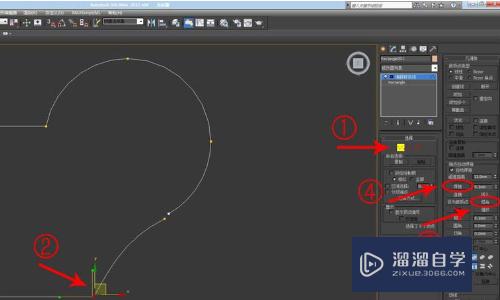
第7步
点右侧的“圆角”,再点图形里的点并拖动。
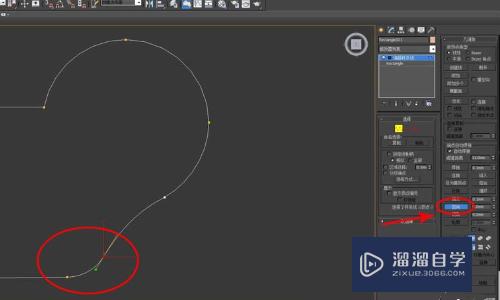
注意/提示
好了,以上就是“3DMax几条样条线怎样合并成一个整体?”这篇文章全部内容了,小编已经全部分享给大家了,还不会的小伙伴们多看几次哦!最后,希望小编今天分享的文章能帮助到各位小伙伴,喜欢的朋友记得点赞或者转发哦!
相关文章
距结束 04 天 14 : 04 : 55
距结束 00 天 02 : 04 : 55
首页









